लेखक:
Clyde Lopez
निर्माण की तारीख:
25 जुलाई 2021
डेट अपडेट करें:
1 जुलाई 2024
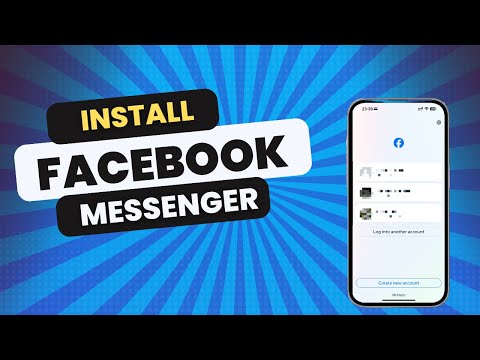
विषय
- कदम
- विधि 1: 4 में से: आईओएस (आईफोन, आईपैड, आईपॉड टच)
- विधि 2 का 4: Android
- विधि 3: 4 में से: विंडोज मोबाइल
- विधि 4 का 4: कंप्यूटर से सुलभ मैसेंजर साइट
- अतिरिक्त लेख
फेसबुक मैसेंजर एक ऐसा एप्लिकेशन है जो आपको फेसबुक एप्लिकेशन को खोले बिना अपने फेसबुक दोस्तों को चैट करने और संदेश भेजने की अनुमति देता है। कुछ देशों में, आप बिना Facebook अकाउंट के Messenger अकाउंट बना सकते हैं। फेसबुक मैसेंजर ऐप आईओएस, एंड्रॉइड और विंडोज मोबाइल ऑपरेटिंग सिस्टम को सपोर्ट करता है। साथ ही मैसेंजर इस एप्लिकेशन की आधिकारिक वेबसाइट पर कंप्यूटर पर उपलब्ध है। दोस्तों के साथ संवाद करने के अलावा, मैसेंजर आपको मुफ्त वॉयस और वीडियो कॉल करने, पैसे भेजने और प्राप्त करने और बॉट्स के साथ चैट करने की अनुमति देगा।
कदम
विधि 1: 4 में से: आईओएस (आईफोन, आईपैड, आईपॉड टच)
 1 अपने आईओएस डिवाइस पर ऐप स्टोर खोलें। मैसेंजर एप को एप स्टोर से फ्री में डाउनलोड किया जा सकता है।
1 अपने आईओएस डिवाइस पर ऐप स्टोर खोलें। मैसेंजर एप को एप स्टोर से फ्री में डाउनलोड किया जा सकता है। - मैसेंजर ऐप स्टोर पेज को फेसबुक ऐप से एक्सेस किया जा सकता है - उस ऐप में, मैसेज सेक्शन खोलें और इंस्टॉल पर क्लिक करें।
 2 खोज टैब पर क्लिक करें (स्क्रीन के नीचे)। खोज बार प्रदर्शित किया जाएगा।
2 खोज टैब पर क्लिक करें (स्क्रीन के नीचे)। खोज बार प्रदर्शित किया जाएगा।  3 "मैसेंजर" दर्ज करें (कोई उद्धरण नहीं)। मिलान करने वाले अनुप्रयोगों की एक सूची प्रदर्शित की जाएगी।
3 "मैसेंजर" दर्ज करें (कोई उद्धरण नहीं)। मिलान करने वाले अनुप्रयोगों की एक सूची प्रदर्शित की जाएगी।  4 मैसेंजर ऐप के आगे की सूची में, डाउनलोड पर क्लिक करें। कृपया सुनिश्चित करें कि यह ऐप फेसबुक, इंक द्वारा विकसित किया गया है।
4 मैसेंजर ऐप के आगे की सूची में, डाउनलोड पर क्लिक करें। कृपया सुनिश्चित करें कि यह ऐप फेसबुक, इंक द्वारा विकसित किया गया है।  5 एप्लिकेशन इंस्टॉल करने के लिए, इंस्टॉल पर क्लिक करें। एप्लिकेशन डाउनलोड और इंस्टॉल हो जाएगा।
5 एप्लिकेशन इंस्टॉल करने के लिए, इंस्टॉल पर क्लिक करें। एप्लिकेशन डाउनलोड और इंस्टॉल हो जाएगा। - Messenger ऐप इंस्टॉल करने से पहले, आपको अपना AppleID (आपकी डिवाइस सेटिंग के आधार पर) दर्ज करना पड़ सकता है।
- ऐप स्टोर से ऐप डाउनलोड करने के लिए आपको वायरलेस नेटवर्क से कनेक्ट होने की आवश्यकता हो सकती है।
 6 फेसबुक मैसेंजर शुरू करें। इस एप्लिकेशन का आइकन होम स्क्रीन में से किसी एक पर पाया जा सकता है; या एप्लिकेशन इंस्टॉल करने के बाद, "ओपन" बटन पर क्लिक करें, जो ऐप स्टोर में इस एप्लिकेशन के पेज पर प्रदर्शित होगा।
6 फेसबुक मैसेंजर शुरू करें। इस एप्लिकेशन का आइकन होम स्क्रीन में से किसी एक पर पाया जा सकता है; या एप्लिकेशन इंस्टॉल करने के बाद, "ओपन" बटन पर क्लिक करें, जो ऐप स्टोर में इस एप्लिकेशन के पेज पर प्रदर्शित होगा।  7 फेसबुक मैसेंजर में लॉग इन करें। जब आप मैसेंजर शुरू करते हैं, तो आपको साइन इन करने के लिए कहा जाएगा। अगर आपके डिवाइस पर फेसबुक ऐप इंस्टॉल है, तो अपने फेसबुक ऐप क्रेडेंशियल्स के साथ मैसेंजर में साइन इन करें।
7 फेसबुक मैसेंजर में लॉग इन करें। जब आप मैसेंजर शुरू करते हैं, तो आपको साइन इन करने के लिए कहा जाएगा। अगर आपके डिवाइस पर फेसबुक ऐप इंस्टॉल है, तो अपने फेसबुक ऐप क्रेडेंशियल्स के साथ मैसेंजर में साइन इन करें। - यदि आप किसी भिन्न Facebook खाते से साइन इन करना चाहते हैं, तो "खाता बदलें" पर क्लिक करें और फिर उपयुक्त क्रेडेंशियल का उपयोग करें।
 8 अपने Facebook खाते का उपयोग किए बिना Facebook Messenger में लॉग इन करें (यह केवल कुछ देशों में ही संभव है)। अगर आप अमेरिका, कनाडा, पेरू या वेनेज़ुएला में हैं, तो आपको Messenger का उपयोग करने के लिए Facebook खाते की आवश्यकता नहीं है. इस मामले में, एक फेसबुक खाते की आवश्यकता नहीं है - आप अपनी संपर्क सूची में उन लोगों के साथ चैट कर सकते हैं जो फेसबुक मैसेंजर का उपयोग करते हैं।
8 अपने Facebook खाते का उपयोग किए बिना Facebook Messenger में लॉग इन करें (यह केवल कुछ देशों में ही संभव है)। अगर आप अमेरिका, कनाडा, पेरू या वेनेज़ुएला में हैं, तो आपको Messenger का उपयोग करने के लिए Facebook खाते की आवश्यकता नहीं है. इस मामले में, एक फेसबुक खाते की आवश्यकता नहीं है - आप अपनी संपर्क सूची में उन लोगों के साथ चैट कर सकते हैं जो फेसबुक मैसेंजर का उपयोग करते हैं। - मैसेंजर लॉगिन स्क्रीन पर, फेसबुक अकाउंट नहीं है?
- अपना फोन नंबर डालें।
- एसएमएस के माध्यम से प्राप्त कोड दर्ज करें।
- वह नाम दर्ज करें जिसका उपयोग आप Messenger पर करेंगे और फिर अपनी फ़ोटो अपलोड करें.
 9 तय करें कि क्या आप सूचनाएं प्राप्त करना चाहते हैं। मैसेंजर आपको नोटिफिकेशन चालू करने के लिए कहेगा। जब तक आप ओके पर क्लिक नहीं करेंगे तब तक आपको नोटिफिकेशन प्राप्त नहीं होंगे।
9 तय करें कि क्या आप सूचनाएं प्राप्त करना चाहते हैं। मैसेंजर आपको नोटिफिकेशन चालू करने के लिए कहेगा। जब तक आप ओके पर क्लिक नहीं करेंगे तब तक आपको नोटिफिकेशन प्राप्त नहीं होंगे। - अधिसूचना आपको एक नए संदेश या कॉल के बारे में सूचित करेगी, जिसका अर्थ है कि मैसेंजर एक टेक्स्ट मैसेजिंग एप्लिकेशन की तरह काम करता है।
- सूचनाओं को बंद करने से, आपको पता नहीं चलेगा कि कब कोई आपको आवाज या वीडियो चैट शुरू करने के लिए कहता है (जब तक कि निश्चित रूप से, मैसेंजर एप्लिकेशन उस समय सक्रिय नहीं है)।यदि आप मैसेंजर के माध्यम से वॉयस और वीडियो कॉल करने जा रहे हैं तो नोटिफिकेशन चालू करने की अनुशंसा की जाती है (अन्यथा आप बहुत सी कॉल मिस कर देंगे)।
 10 अपना फोन नंबर डालें। मित्रों के लिए आपको ढूंढना आसान बनाने के लिए, Messenger को आपके फ़ोन नंबर की आवश्यकता है. यदि आपका नंबर पहले से ही आपके फेसबुक अकाउंट से जुड़ा हुआ है, तो यह संबंधित लाइन पर प्रदर्शित होगा। याद रखें कि फ़ोन नंबर दर्ज करना वैकल्पिक है।
10 अपना फोन नंबर डालें। मित्रों के लिए आपको ढूंढना आसान बनाने के लिए, Messenger को आपके फ़ोन नंबर की आवश्यकता है. यदि आपका नंबर पहले से ही आपके फेसबुक अकाउंट से जुड़ा हुआ है, तो यह संबंधित लाइन पर प्रदर्शित होगा। याद रखें कि फ़ोन नंबर दर्ज करना वैकल्पिक है।  11 तय करें कि क्या आप संपर्क आयात करना चाहते हैं। मैसेंजर आपके फोन पर संपर्कों को स्कैन करेगा और इस एप्लिकेशन का उपयोग करने वाले लोगों को ढूंढेगा। यदि आप संपर्क आयात नहीं करना चाहते हैं, तो ठीक - अनुमति न दें पर क्लिक करें।
11 तय करें कि क्या आप संपर्क आयात करना चाहते हैं। मैसेंजर आपके फोन पर संपर्कों को स्कैन करेगा और इस एप्लिकेशन का उपयोग करने वाले लोगों को ढूंढेगा। यदि आप संपर्क आयात नहीं करना चाहते हैं, तो ठीक - अनुमति न दें पर क्लिक करें। - जब आप संपर्क आयात करें विकल्प को सक्षम करते हैं, तो मैसेंजर ऐप उस ऐप में खातों के लिए नए संपर्कों की निगरानी करेगा। इससे Messenger में नए संपर्क जोड़ना आसान हो जाएगा, क्योंकि जब आप अपने फ़ोन में कोई नया संपर्क जोड़ते हैं तो यह प्रक्रिया अपने आप हो जाएगी।
 12 मैसेंजर का उपयोग शुरू करें। लॉग इन करने के बाद, फेसबुक से संदेश स्क्रीन पर प्रदर्शित होंगे। आप चैट कर सकते हैं, आवाज और वीडियो कॉल कर सकते हैं, और बहुत कुछ। Messenger ऐप का उपयोग करने के तरीके के बारे में अधिक जानकारी के लिए ऑनलाइन देखें।
12 मैसेंजर का उपयोग शुरू करें। लॉग इन करने के बाद, फेसबुक से संदेश स्क्रीन पर प्रदर्शित होंगे। आप चैट कर सकते हैं, आवाज और वीडियो कॉल कर सकते हैं, और बहुत कुछ। Messenger ऐप का उपयोग करने के तरीके के बारे में अधिक जानकारी के लिए ऑनलाइन देखें।
विधि 2 का 4: Android
 1 अपने Android डिवाइस पर, Google Play Store खोलें। मैसेंजर एप को गूगल प्ले स्टोर से फ्री में डाउनलोड किया जा सकता है।
1 अपने Android डिवाइस पर, Google Play Store खोलें। मैसेंजर एप को गूगल प्ले स्टोर से फ्री में डाउनलोड किया जा सकता है। - आप किसी भी यूजर के साथ चैट शुरू करने की कोशिश करके फेसबुक एप से गूगल प्ले स्टोर में मेसेंजर पेज खोल सकते हैं।
 2 Google Play Store खोज बार में, "मैसेंजर" (उद्धरण के बिना) दर्ज करें। मिलान करने वाले अनुप्रयोगों की एक सूची प्रदर्शित की जाएगी।
2 Google Play Store खोज बार में, "मैसेंजर" (उद्धरण के बिना) दर्ज करें। मिलान करने वाले अनुप्रयोगों की एक सूची प्रदर्शित की जाएगी।  3 खोज परिणामों की सूची में, "मैसेंजर" पर क्लिक करें। सुनिश्चित करें कि यह ऐप फेसबुक द्वारा विकसित किया गया है (सबसे अधिक संभावना है, जो ऐप आप चाहते हैं वह खोज परिणामों में सबसे पहले दिखाई देगा)।
3 खोज परिणामों की सूची में, "मैसेंजर" पर क्लिक करें। सुनिश्चित करें कि यह ऐप फेसबुक द्वारा विकसित किया गया है (सबसे अधिक संभावना है, जो ऐप आप चाहते हैं वह खोज परिणामों में सबसे पहले दिखाई देगा)।  4 "इंस्टॉल करें" पर क्लिक करें। आवश्यक अनुमतियों की समीक्षा करें और फिर स्वीकार करें पर क्लिक करें (जब तक कि आप अभी भी मैसेंजर स्थापित नहीं करना चाहते)।
4 "इंस्टॉल करें" पर क्लिक करें। आवश्यक अनुमतियों की समीक्षा करें और फिर स्वीकार करें पर क्लिक करें (जब तक कि आप अभी भी मैसेंजर स्थापित नहीं करना चाहते)। - एंड्रॉइड 6.0 और इस सिस्टम के बाद के संस्करण ऐप लॉन्च करने के बाद अनुमतियां स्वीकार करने का सुझाव देते हैं, इसे इंस्टॉल करने से पहले नहीं।
- अपना Google खाता पासवर्ड दर्ज करें (जब संकेत दिया जाए)। Messenger को इंस्टॉल करने से पहले आपसे पासवर्ड के लिए कहा जा सकता है (यह आपके डिवाइस की सुरक्षा सेटिंग्स पर निर्भर करता है)।
 5 मैसेंजर के डाउनलोड और इंस्टॉलेशन के पूरा होने तक प्रतीक्षा करें। इसमें कुछ मिनट लग सकते हैं। Play Market से एप्लिकेशन डाउनलोड करने के लिए आपको वायरलेस नेटवर्क से कनेक्ट करने की आवश्यकता हो सकती है (Play मार्केट सेटिंग्स के आधार पर)।
5 मैसेंजर के डाउनलोड और इंस्टॉलेशन के पूरा होने तक प्रतीक्षा करें। इसमें कुछ मिनट लग सकते हैं। Play Market से एप्लिकेशन डाउनलोड करने के लिए आपको वायरलेस नेटवर्क से कनेक्ट करने की आवश्यकता हो सकती है (Play मार्केट सेटिंग्स के आधार पर)।  6 फेसबुक मैसेंजर शुरू करें। इस ऐप का आइकन होम स्क्रीन में से किसी एक पर या इंस्टॉल किए गए ऐप्स की सूची में पाया जा सकता है। या एप्लिकेशन इंस्टॉल करने के बाद, "ओपन" बटन पर क्लिक करें, जो कि प्ले मार्केट में इस एप्लिकेशन के पेज पर प्रदर्शित होगा।
6 फेसबुक मैसेंजर शुरू करें। इस ऐप का आइकन होम स्क्रीन में से किसी एक पर या इंस्टॉल किए गए ऐप्स की सूची में पाया जा सकता है। या एप्लिकेशन इंस्टॉल करने के बाद, "ओपन" बटन पर क्लिक करें, जो कि प्ले मार्केट में इस एप्लिकेशन के पेज पर प्रदर्शित होगा।  7 अपने फेसबुक अकाउंट से मैसेंजर में साइन इन करें। अगर आपके डिवाइस में फेसबुक ऐप इंस्टॉल है, तो आपको अपने फेसबुक अकाउंट से मैसेंजर में साइन इन करने के लिए कहा जाएगा। यदि आप किसी भिन्न खाते से Messenger में साइन इन करना चाहते हैं, तो खाता बदलें पर क्लिक करें।
7 अपने फेसबुक अकाउंट से मैसेंजर में साइन इन करें। अगर आपके डिवाइस में फेसबुक ऐप इंस्टॉल है, तो आपको अपने फेसबुक अकाउंट से मैसेंजर में साइन इन करने के लिए कहा जाएगा। यदि आप किसी भिन्न खाते से Messenger में साइन इन करना चाहते हैं, तो खाता बदलें पर क्लिक करें।  8 अपने Facebook खाते का उपयोग किए बिना Facebook Messenger में लॉग इन करें (यह केवल कुछ देशों में ही संभव है)। अगर आप अमेरिका, कनाडा, पेरू या वेनेज़ुएला में हैं, तो आपको Messenger का उपयोग करने के लिए Facebook खाते की आवश्यकता नहीं है. इस मामले में, आप अपनी संपर्क सूची में ऐसे लोगों के साथ संवाद करने में सक्षम होंगे जो फेसबुक मैसेंजर का उपयोग करते हैं, लेकिन आपके फेसबुक दोस्तों के साथ नहीं।
8 अपने Facebook खाते का उपयोग किए बिना Facebook Messenger में लॉग इन करें (यह केवल कुछ देशों में ही संभव है)। अगर आप अमेरिका, कनाडा, पेरू या वेनेज़ुएला में हैं, तो आपको Messenger का उपयोग करने के लिए Facebook खाते की आवश्यकता नहीं है. इस मामले में, आप अपनी संपर्क सूची में ऐसे लोगों के साथ संवाद करने में सक्षम होंगे जो फेसबुक मैसेंजर का उपयोग करते हैं, लेकिन आपके फेसबुक दोस्तों के साथ नहीं। - मैसेंजर लॉगिन स्क्रीन पर, फेसबुक अकाउंट नहीं है?
- अपना फोन नंबर डालें।
- एसएमएस के माध्यम से प्राप्त कोड दर्ज करें।
- वह नाम दर्ज करें जिसका उपयोग आप Messenger पर करेंगे.
 9 अपना फ़ोन नंबर दर्ज करें (यदि आप चाहें)। मित्र आपको आसानी से ढूंढ सकें, इसके लिए Messenger एप्लिकेशन को आपके फ़ोन नंबर की आवश्यकता होती है. यदि आपका नंबर पहले से ही आपके फेसबुक अकाउंट से जुड़ा हुआ है, तो यह संबंधित लाइन पर प्रदर्शित होगा। आप अभी नहीं क्लिक करके इस चरण को छोड़ सकते हैं।
9 अपना फ़ोन नंबर दर्ज करें (यदि आप चाहें)। मित्र आपको आसानी से ढूंढ सकें, इसके लिए Messenger एप्लिकेशन को आपके फ़ोन नंबर की आवश्यकता होती है. यदि आपका नंबर पहले से ही आपके फेसबुक अकाउंट से जुड़ा हुआ है, तो यह संबंधित लाइन पर प्रदर्शित होगा। आप अभी नहीं क्लिक करके इस चरण को छोड़ सकते हैं।  10 तय करें कि क्या आप संपर्क अपलोड करना चाहते हैं। इस ऐप का उपयोग करने वाले लोगों को खोजने के लिए मैसेंजर को आपके संपर्कों तक पहुंच की आवश्यकता होगी। आप अभी नहीं क्लिक करके इस चरण को छोड़ सकते हैं।
10 तय करें कि क्या आप संपर्क अपलोड करना चाहते हैं। इस ऐप का उपयोग करने वाले लोगों को खोजने के लिए मैसेंजर को आपके संपर्कों तक पहुंच की आवश्यकता होगी। आप अभी नहीं क्लिक करके इस चरण को छोड़ सकते हैं। - एक बार जब आप अपने संपर्कों तक पहुंच जाते हैं, तो मैसेंजर ऐप नए संपर्कों का ट्रैक रखेगा और स्वचालित रूप से उन लोगों को जोड़ देगा जिनके पास उस ऐप के साथ खाता है। जब आप अपने फोन की संपर्क सूची में एक नया नंबर जोड़ते हैं, तो मैसेंजर जांच करेगा कि नंबर आपके मैसेंजर खाते से जुड़ा है या नहीं और सफल होने पर, व्यक्ति को आपकी मैसेंजर संपर्क सूची में जोड़ देगा।
 11 मैसेंजर का उपयोग शुरू करें। लॉग इन करने के बाद, स्क्रीन पर फेसबुक संदेश प्रदर्शित होंगे। आप अपने फेसबुक दोस्तों के साथ चैट कर सकते हैं। Messenger ऐप का उपयोग करने के तरीके के बारे में अधिक जानकारी के लिए ऑनलाइन देखें।
11 मैसेंजर का उपयोग शुरू करें। लॉग इन करने के बाद, स्क्रीन पर फेसबुक संदेश प्रदर्शित होंगे। आप अपने फेसबुक दोस्तों के साथ चैट कर सकते हैं। Messenger ऐप का उपयोग करने के तरीके के बारे में अधिक जानकारी के लिए ऑनलाइन देखें।
विधि 3: 4 में से: विंडोज मोबाइल
 1 अपने विंडोज मोबाइल डिवाइस पर, विंडोज स्टोर खोलें। मैसेंजर एप को विंडोज स्टोर से फ्री में डाउनलोड किया जा सकता है।
1 अपने विंडोज मोबाइल डिवाइस पर, विंडोज स्टोर खोलें। मैसेंजर एप को विंडोज स्टोर से फ्री में डाउनलोड किया जा सकता है।  2 खोज बार में, "मैसेंजर" (बिना उद्धरण के) दर्ज करें। मिलान करने वाले अनुप्रयोगों की एक सूची प्रदर्शित की जाएगी।
2 खोज बार में, "मैसेंजर" (बिना उद्धरण के) दर्ज करें। मिलान करने वाले अनुप्रयोगों की एक सूची प्रदर्शित की जाएगी।  3 खोज परिणामों की सूची में, "मैसेंजर" पर क्लिक करें। कृपया सुनिश्चित करें कि यह ऐप फेसबुक, इंक द्वारा विकसित किया गया है।
3 खोज परिणामों की सूची में, "मैसेंजर" पर क्लिक करें। कृपया सुनिश्चित करें कि यह ऐप फेसबुक, इंक द्वारा विकसित किया गया है।  4 एप्लिकेशन इंस्टॉल करने के लिए, इंस्टॉल पर क्लिक करें। एप्लिकेशन डाउनलोड और इंस्टॉल हो जाएगा।
4 एप्लिकेशन इंस्टॉल करने के लिए, इंस्टॉल पर क्लिक करें। एप्लिकेशन डाउनलोड और इंस्टॉल हो जाएगा।  5 फेसबुक मैसेंजर में लॉग इन करें। अगर आपके डिवाइस में फेसबुक ऐप इंस्टॉल है, तो आप अपने फेसबुक ऐप क्रेडेंशियल्स का उपयोग करके मैसेंजर में आसानी से साइन इन कर सकते हैं। यदि आप किसी भिन्न खाते से लॉग इन करना चाहते हैं, तो "खाता बदलें" पर क्लिक करें और फिर उपयुक्त क्रेडेंशियल्स का उपयोग करें।
5 फेसबुक मैसेंजर में लॉग इन करें। अगर आपके डिवाइस में फेसबुक ऐप इंस्टॉल है, तो आप अपने फेसबुक ऐप क्रेडेंशियल्स का उपयोग करके मैसेंजर में आसानी से साइन इन कर सकते हैं। यदि आप किसी भिन्न खाते से लॉग इन करना चाहते हैं, तो "खाता बदलें" पर क्लिक करें और फिर उपयुक्त क्रेडेंशियल्स का उपयोग करें।  6 अपना फ़ोन नंबर दर्ज करें (यदि आप चाहें)। मित्र आपको आसानी से ढूंढ सकें, इसके लिए Messenger एप्लिकेशन को आपके फ़ोन नंबर की आवश्यकता होती है. आप इस चरण को छोड़ सकते हैं।
6 अपना फ़ोन नंबर दर्ज करें (यदि आप चाहें)। मित्र आपको आसानी से ढूंढ सकें, इसके लिए Messenger एप्लिकेशन को आपके फ़ोन नंबर की आवश्यकता होती है. आप इस चरण को छोड़ सकते हैं।  7 तय करें कि क्या आप चाहते हैं कि मैसेंजर आपके संपर्कों को स्कैन करे। मैसेंजर ऐप नए संपर्कों का ट्रैक रखेगा और आपको उन लोगों के बारे में सूचित करेगा जिनके पास इस ऐप के साथ खाता है। आप इस चरण को छोड़ सकते हैं।
7 तय करें कि क्या आप चाहते हैं कि मैसेंजर आपके संपर्कों को स्कैन करे। मैसेंजर ऐप नए संपर्कों का ट्रैक रखेगा और आपको उन लोगों के बारे में सूचित करेगा जिनके पास इस ऐप के साथ खाता है। आप इस चरण को छोड़ सकते हैं। - जब आप अपने फोन की संपर्क सूची में एक नया नंबर जोड़ते हैं, तो मैसेंजर जांच करेगा कि नंबर आपके मैसेंजर खाते से जुड़ा है या नहीं और सफल होने पर, व्यक्ति को आपकी मैसेंजर संपर्क सूची में जोड़ देगा।
 8 मैसेंजर का उपयोग शुरू करें। लॉग इन करने के बाद आप अपने फेसबुक फ्रेंड्स से चैट कर सकते हैं। कृपया ध्यान रखें कि विंडोज मोबाइल पर मैसेंजर ऐप में अतिरिक्त सुविधाएं नहीं हैं (जैसे आईओएस और एंड्रॉइड पर)।
8 मैसेंजर का उपयोग शुरू करें। लॉग इन करने के बाद आप अपने फेसबुक फ्रेंड्स से चैट कर सकते हैं। कृपया ध्यान रखें कि विंडोज मोबाइल पर मैसेंजर ऐप में अतिरिक्त सुविधाएं नहीं हैं (जैसे आईओएस और एंड्रॉइड पर)।
विधि 4 का 4: कंप्यूटर से सुलभ मैसेंजर साइट
 1 वेब ब्राउज़र में साइट खोलें।Messenger.com... Messenger संदेशों को एक्सेस करने के लिए, अपने कंप्यूटर पर इस एप्लिकेशन की साइट खोलें.
1 वेब ब्राउज़र में साइट खोलें।Messenger.com... Messenger संदेशों को एक्सेस करने के लिए, अपने कंप्यूटर पर इस एप्लिकेशन की साइट खोलें. - वेबसाइट Messenger.com आपके कंप्यूटर पर Messenger संदेशों को एक्सेस करने का एकमात्र तरीका है. अनधिकृत उपयोगकर्ताओं द्वारा बनाए गए मैसेंजर प्रोग्राम को डाउनलोड न करें, क्योंकि ऐसे प्रोग्राम आधिकारिक नहीं होते हैं, यानी आपका अकाउंट हैक होने का जोखिम होता है।
 2 अपने फेसबुक अकाउंट से मैसेंजर में लॉग इन करें। यदि आप पहले से ही खुले ब्राउज़र में Facebook में साइन इन हैं, तो जारी रखें जैसा कि आपका उपयोगकर्ता नाम> बटन प्रदर्शित होगा। यदि आप किसी भिन्न खाते से Messenger में साइन इन करना चाहते हैं, तो खाता बदलें पर क्लिक करें।
2 अपने फेसबुक अकाउंट से मैसेंजर में लॉग इन करें। यदि आप पहले से ही खुले ब्राउज़र में Facebook में साइन इन हैं, तो जारी रखें जैसा कि आपका उपयोगकर्ता नाम> बटन प्रदर्शित होगा। यदि आप किसी भिन्न खाते से Messenger में साइन इन करना चाहते हैं, तो खाता बदलें पर क्लिक करें।  3 Messenger (वेबसाइट) का उपयोग शुरू करें। इस एप्लिकेशन के वेबसाइट संस्करण में मोबाइल संस्करण के समान कार्यक्षमता है। चैट स्क्रीन के बाईं ओर प्रदर्शित होंगे। किसी भी चैट पर क्लिक करें और उसकी सामग्री स्क्रीन के केंद्र में स्क्रीन के दाईं ओर संपर्क जानकारी के साथ प्रदर्शित होगी।
3 Messenger (वेबसाइट) का उपयोग शुरू करें। इस एप्लिकेशन के वेबसाइट संस्करण में मोबाइल संस्करण के समान कार्यक्षमता है। चैट स्क्रीन के बाईं ओर प्रदर्शित होंगे। किसी भी चैट पर क्लिक करें और उसकी सामग्री स्क्रीन के केंद्र में स्क्रीन के दाईं ओर संपर्क जानकारी के साथ प्रदर्शित होगी।
अतिरिक्त लेख
 फेसबुक पर यूट्यूब वीडियो कैसे पोस्ट करें
फेसबुक पर यूट्यूब वीडियो कैसे पोस्ट करें  फेसबुक पर कैसे नियंत्रित करें कि आपको कौन संदेश भेज सकता है
फेसबुक पर कैसे नियंत्रित करें कि आपको कौन संदेश भेज सकता है  IPhone पर फेसबुक से संदेशों को कैसे हटाएं
IPhone पर फेसबुक से संदेशों को कैसे हटाएं  फेसबुक मैसेंजर 3.0 कैसे हटाएं फेसबुक पर चैट ग्रुप कैसे बनाएं
फेसबुक मैसेंजर 3.0 कैसे हटाएं फेसबुक पर चैट ग्रुप कैसे बनाएं  फेसबुक चैट कैसे बंद करें
फेसबुक चैट कैसे बंद करें  हैकर कैसे बनें
हैकर कैसे बनें  Spotify से संगीत कैसे डाउनलोड करें
Spotify से संगीत कैसे डाउनलोड करें  हैकर कैसे बने
हैकर कैसे बने  एक हार्ड ड्राइव से दूसरे में डेटा ट्रांसफर कैसे करें
एक हार्ड ड्राइव से दूसरे में डेटा ट्रांसफर कैसे करें  खोया हुआ टीवी रिमोट कैसे खोजें
खोया हुआ टीवी रिमोट कैसे खोजें  इलेक्ट्रोमैग्नेटिक पल्स कैसे बनाएं
इलेक्ट्रोमैग्नेटिक पल्स कैसे बनाएं  कमांड लाइन से प्रोग्राम कैसे चलाएं
कमांड लाइन से प्रोग्राम कैसे चलाएं  छिपे हुए कैमरे और माइक्रोफ़ोन का पता कैसे लगाएं
छिपे हुए कैमरे और माइक्रोफ़ोन का पता कैसे लगाएं



